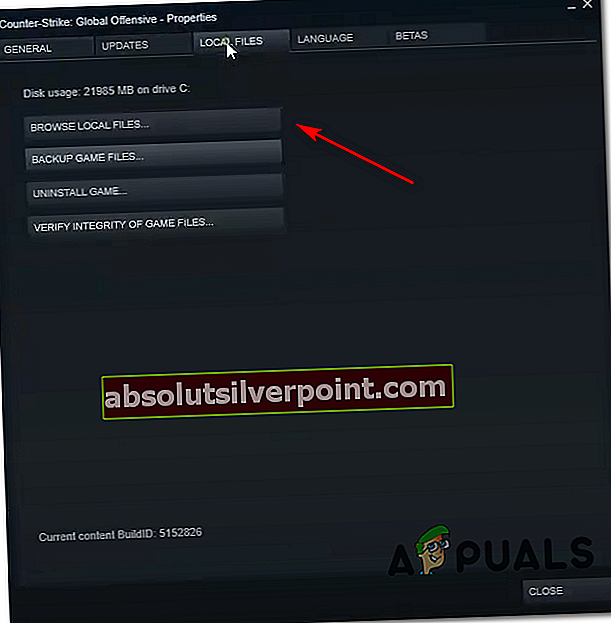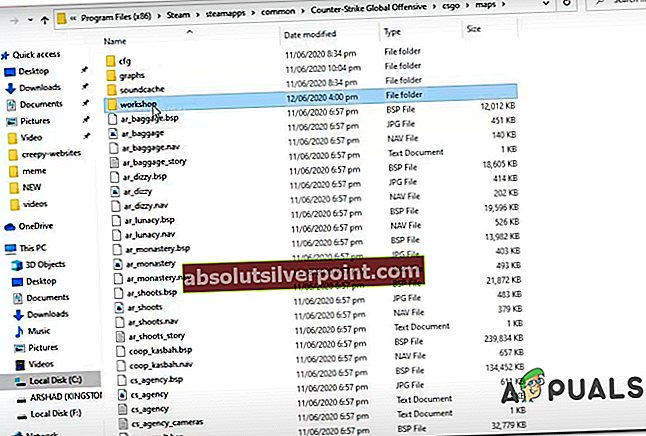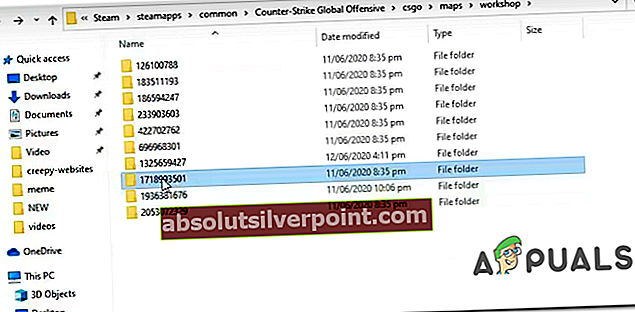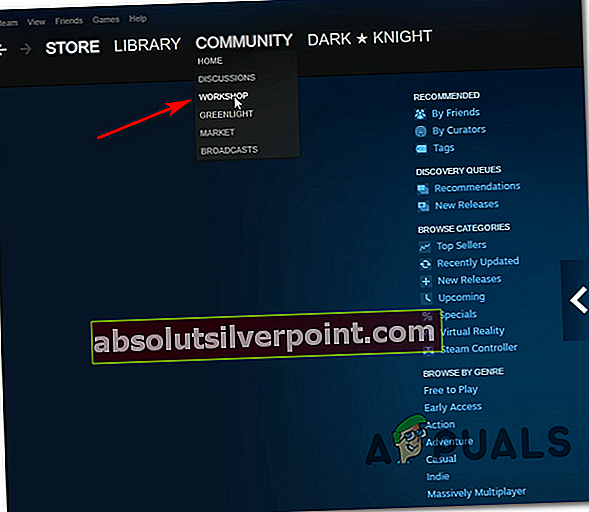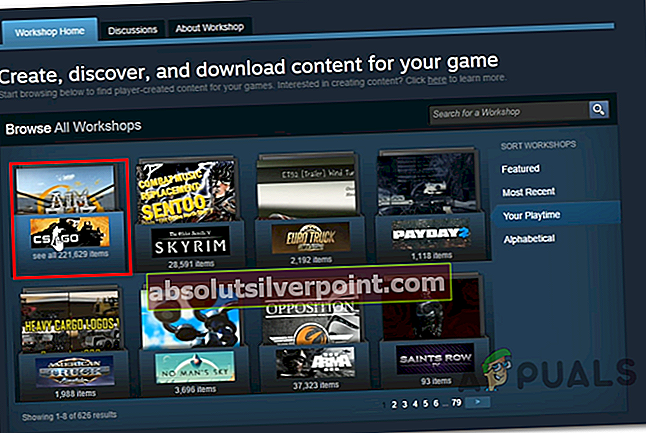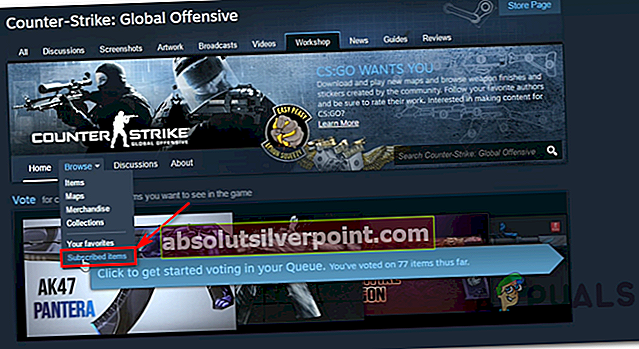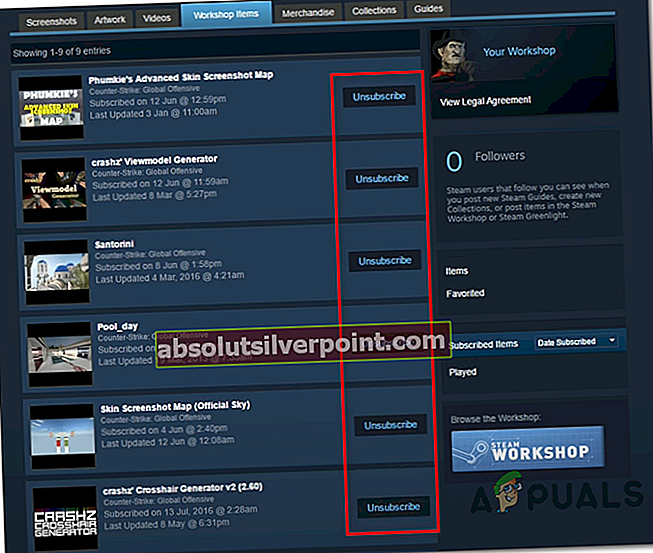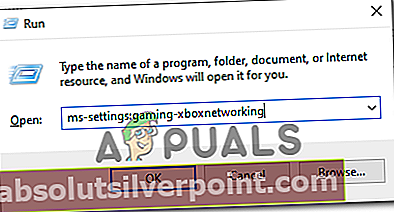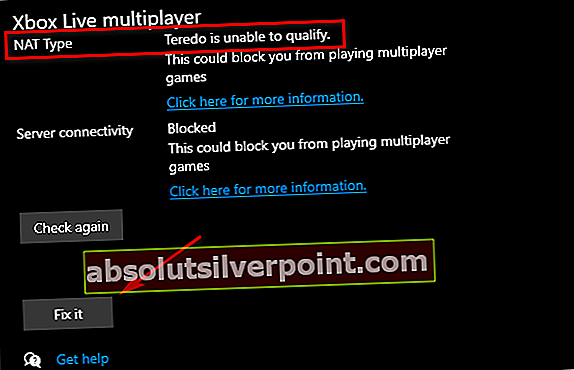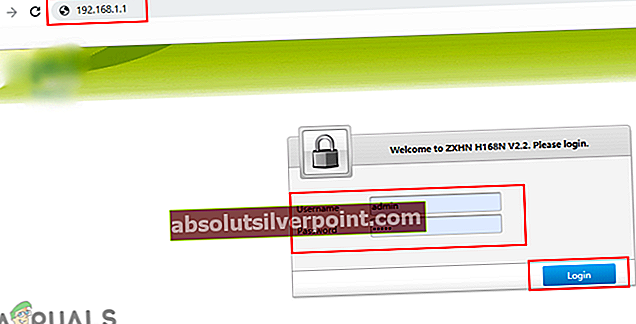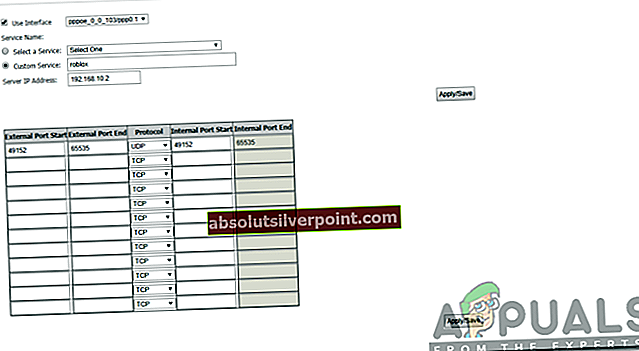Kai kurie „Counter-Strike Go“ žaidėjai susiduria suNepavyko rasti dedikuoto serverio‘Klaida bandant atidaryti dirbtuvių žemėlapį. Labiausiai paveikti vartotojai praneša, kad ši problema kyla tik tais atvejais, kai jie bando pradėti žemėlapį su robotais.

Ištyrus problemą paaiškėja, kad yra kelios priežastys, kurios galiausiai gali sukelti šį konkretų klaidos kodą. Štai trumpas galimų priežasčių sąrašas:
- Žaidimo sąžiningumo problema - Kaip paaiškėja, galite tikėtis susidurti su šia problema dėl tam tikro tipo žaidimų failų sugadinimo, kuris daro įtaką dirbtuvių žemėlapių įkėlimui. Jei šis scenarijus yra tinkamas, turėtumėte sugebėti išspręsti problemą priversdami vientisumo patikrą iš „Steam“ nustatymų. Patvirtino, kad ši operacija buvo sėkminga daugelio paveiktų vartotojų.
- Netinkami dirbtuvių aplankai - Jei kai kuriuos dirbtuvių žemėlapius įdiegėte rankiniu būdu, greičiausiai matote šį klaidos kodą dėl to, kad jie buvo netinkamai įdiegti. Tokiu atveju turėtumėte sugebėti išspręsti problemą pašalindami netinkamus dirbtuvių žemėlapius iš tam skirto aplanko.
- Bendra dirbtuvių triktis - Kaip pranešė kai kurie paveikti vartotojai, taip pat galite tikėtis pamatyti šią problemą tais atvejais, kai esate užsiprenumeravę daugybę skirtingų dirbtuvių žemėlapių, kurie klaidina montuotoją juos patalpinti į tą patį aplanką. Tokiu atveju galite išspręsti problemą nepašalinę žaidimo, ištrindami iš kiekvieno CSGO susijusio seminaro ir ištrindami dirbtuvių aplanką, kuriame šiuo metu saugomi žemėlapiai.
- NAT uždarytas - Kai kuriais atvejais taip pat galite tikėtis pamatyti šią klaidą dėl tinklo neatitikimo, dėl kurio jūsų mašina negali užmegzti stabilaus ryšio su „Steam“ serveriu. Jei susiduriate su panašiomis klaidomis su kitais žaidimais, kuriuos bandote žaisti per „Steam“, ištirkite, ar jūsų NAT uždarytas. Jei taip, galite jį atidaryti įgalindami UPnP arba persiųsdami naudotus prievadus rankiniu būdu.
1 metodas: paleisti žaidimo aplanko vientisumo patikrą
Prieš bandydami bet kokį kitą pataisymą, pirmiausia patikrinkite, ar ši klaida yra susijusi su nenuoseklumu, susijusiu su „Counter-Strike Global Offensive“ žaidimų failais. Kai kurie vartotojai, kurie anksčiau turėjo reikalų su Nepavyko rasti dedikuoto serverioklaidos pranešė, kad problema buvo išspręsta atlikus žaidimų aplankų vientisumo patikrinimą per meniu „Steam“.
Jei to dar nepadarėte, vadovaukitės toliau pateiktomis instrukcijomis, kad patikrintumėte „Counter-Strike Go“ žaidimo vientisumą:
- Atidarykite „Steam“ klientą ir eikite tiesiai į Biblioteka skirtuką iš galimų parinkčių sąrašo. Tada slinkite žemyn savo bibliotekos elementus ir dešiniuoju pelės mygtuku spustelėkite įrašą, susietą su CS GO.
- Tada naujai pasirodžiusiame kontekstiniame meniu spustelėkite Savybės.

- Kai būsite Savybės ekranas „Counter-Strike Global Offensive“, pasirinkite Vietiniai failai skirtuką ir tada spustelėkite Patikrinkite vientisumą iš Žaidimo failai.

- Palaukite, kol operacija bus baigta, tada iš naujo paleiskite kompiuterį ir pakartokite kitą kompiuterio paleidimo veiksmą, kad sužinotumėte, ar problema jau išspręsta.
Jei vientisumo patikrinimas neatskleidė pagrindinės žaidimo diegimo korupcijos problemos, pereikite prie kito galimo toliau pateikto pataisymo.
2 metodas: netinkamų dirbtuvių aplankų ištrynimas
Pasak kai kurių paveiktų vartotojų, kurie taip pat susidūrė su šia problema, taip pat galite pastebėti šią klaidą dėl netinkamų dirbtuvių aplankų, kurių „Steam“ negali įkelti į žaidimą.
Jei šis scenarijus yra tinkamas, turėtumėte sugebėti išspręsti šią problemą, eidami į dirbtuvių žemėlapių vietą ir ištrindami kiekvieną netinkamą žemėlapio egzempliorių. Tai padarę ir iš naujo paleidę žaidimą, labiausiai paveikti vartotojai pranešė, kadNepavyko rasti dedikuoto serverio„Nustojo atsirasti klaida.
Čia pateikiamas trumpas netinkamų dirbtuvių aplankų ištrynimo vadovas:
- Pirmiausia įsitikinkite, kad CSGO yra visiškai uždaryta ir ar vis dar nevyksta foninis procesas.
- Grįžti į Garai, spustelėkite Biblioteka iš horizontalaus meniu viršuje, tada dešiniuoju pelės mygtuku spustelėkite „Counter-Strike“: visuotinis puolimasir pasirinkti Savybės iš naujai pasirodžiusio kontekstinio meniu.

- Viduje Savybės ekrane spustelėkite Vietiniai failai skirtuką, tada spustelėkite Naršykite vietinius failus iš žemiau esančio meniu.
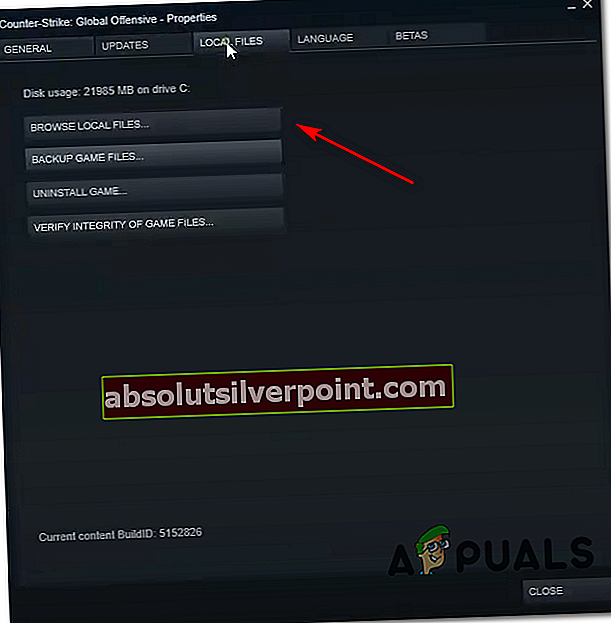
- Žaidimo aplanke dukart spustelėkite aplanką CSGO, tada eikite į Žemėlapiai> Seminaras.
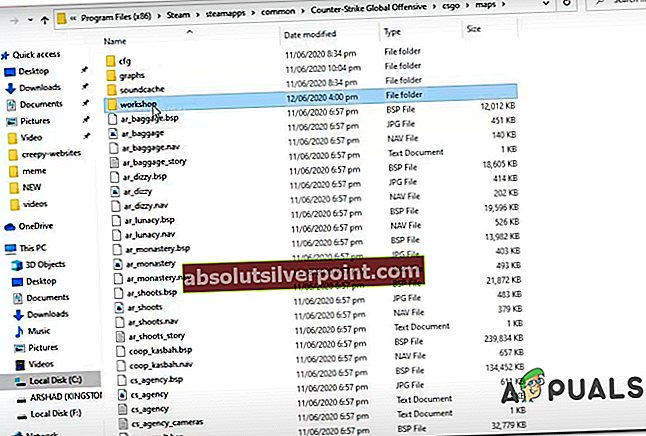
- Tada eikite į priekį ir dukart spustelėkite kiekvieną aplanką, esantį aplanke „Workshop“, ir patikrinkite, ar kiekviename įraše yra failas, kuris baigiasi .bsp. Jei pastebėsite, kad trūksta .bsp failo ir aplanke yra tik vaizdai, pirmyn ištrinkite visą aplanką.
- Patikrinkite kiekvieną aplanką dirbtuvės aplanke ir ištrinkite visus atvejus, kai trūksta .bsp failo, kol jums liks tik tinkami dirbtuvių žemėlapiai.
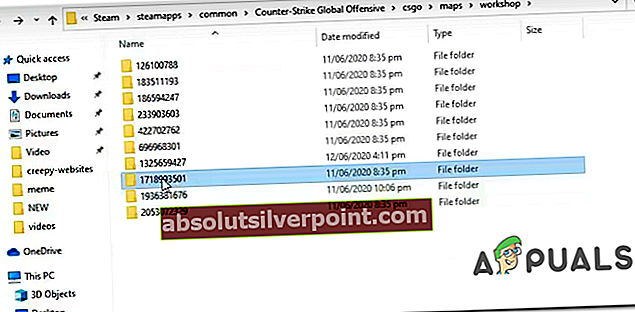
- Įsitikinę, kad pašalintas kiekvienas netinkamas dirbtuvių žemėlapis, iš naujo paleiskite CSGO, atidarykite dirbtuvių žemėlapį ir sužinokite, ar problema jau išspręsta.
Jei vis tiek galų gale pamatysite „Nepavyko rasti dedikuoto serverio„Klaida bandant atidaryti„ CS Go “dirbtuvių žemėlapį, pereikite prie kito galimo pataisymo, esančio žemiau.
3 metodas: kiekvieno seminaro žemėlapio išjungimas
Kaip paaiškėjo, ši problema taip pat gali kilti dėl „Steam‘s Workshop“ prenumeratos modelio klaidos. Keli vartotojai, kurie anksčiau susidūrė su ta pačia problema, pranešė, kad jiems pavyko išspręsti problemą rankiniu būdu įeinant į „Workshop“ langą ir rankiniu būdu viskam anuliuojant.
Tai padarę, ištrynę aplanką „Workshop“ ir atsisakę norimų žaisti žemėlapių, jie pranešė, kad problema pagaliau išspręsta ir jie galėjo žaisti „Workshop“ žemėlapius su robotais nematydami „Nepavyko rasti dedikuoto serverio‘Klaida.
Štai trumpas kiekvieno dirbtuvės žemėlapio atšaukimo ir dirbtuvių aplanko ištrynimo vadovas:
- Įsitikinkite, kad „Counter-Strike GO“ yra uždaryta, tada atidarykite Garai ir spustelėkite Bendruomenė skirtuką iš galimų parinkčių sąrašo, tada spustelėkite Seminaras iš naujai pasirodžiusio kontekstinio meniu.
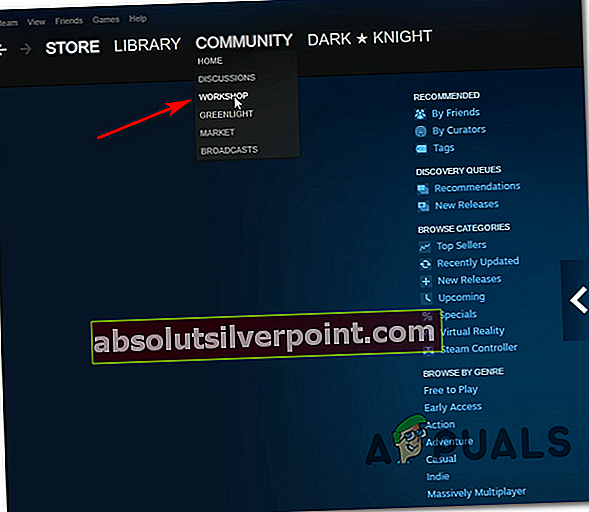
- Kai būsite Seminaras puslapyje, spustelėkite CSGO iš galimų dirbtuvių sąrašo.
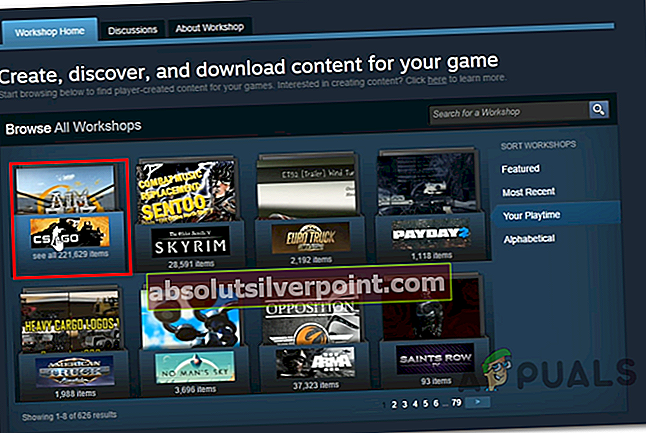
- Kai būsite Seminaras skirtuką, spustelėkite Naršyti skirtuką, tada spustelėkite Prenumeruojami elementai iš naujai pasirodžiusio kontekstinio meniu.
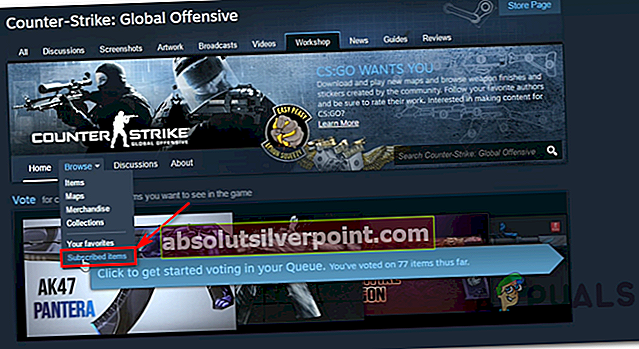
- Kai būsite užsiprenumeravęs Seminaras Elementų skirtukas, slinkite žemyn per puslapį ir paspauskite Atsisakyti prenumeratos mygtukas kiekvienam CSGO žemėlapis, kurį šiuo metu esate užsiprenumeravęs.
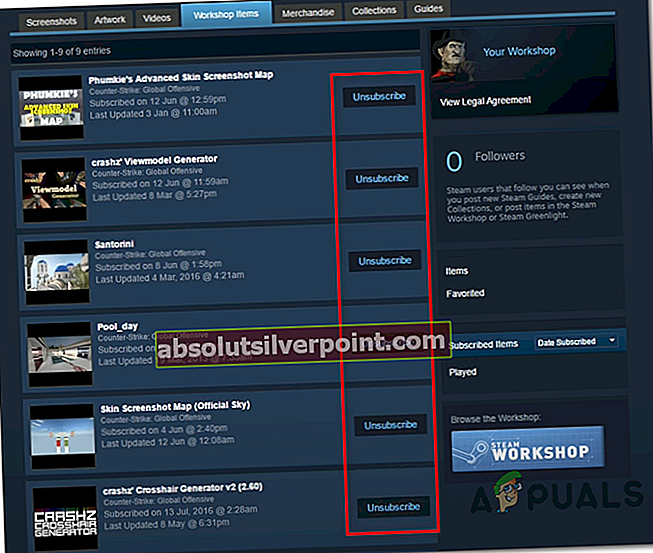
- Sėkmingai atšaukę kiekvieno atitinkamo CSGO seminaro žemėlapio abonementą, grįžkite į pagrindinį meniu Garai. Tada spustelėkite Biblioteka iš horizontalaus meniu viršuje, tada dešiniuoju pelės mygtuku spustelėkite „Counter-Strike“: visuotinis puolimasir pasirinkti Savybės iš naujai pasirodžiusio kontekstinio meniu.

- Kai būsite Savybės ekrane spustelėkite Vietiniai failai skirtuką. Tada spustelėkite Naršykite vietinius failus iš žemiau esančio meniu.
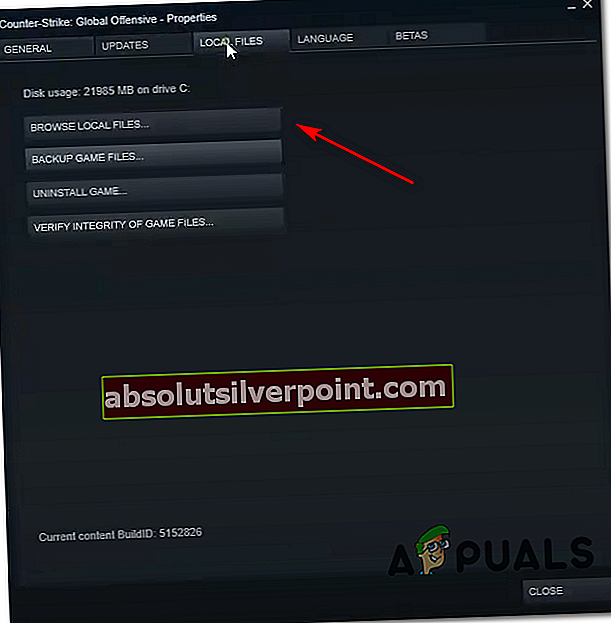
- Žaidimo aplanke atidarykite Žemėlapiai aplanką, tada dešiniuoju pelės mygtuku spustelėkite dirbtuvės aplanką ir pasirinkite Ištrinti iš naujai pasirodžiusio kontekstinio meniu.
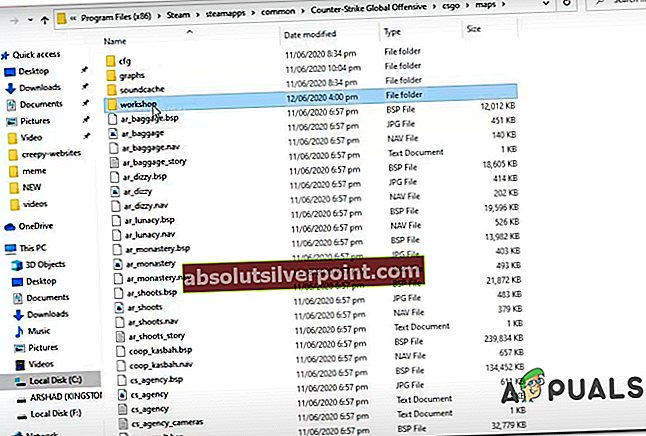
- Dabar, kai sėkmingai atsisakėte kiekvieno atitinkamo dirbtuvių žemėlapio prenumeratos ir ištrynėte aplanką, kuriame buvo likę failai, eikite į priekį ir iš naujo užsiprenumeruokite kiekvieną dirbtuvių žemėlapį, tada paleiskite žaidimą ir patikrinkite, ar problema jau išspręsta.
Jei problema vis dar neišspręsta, nes vis tiek matoteNepavyko rasti dedikuoto serverio‘Klaida, pereikite prie kito galimo pataisymo.
4 metodas: įsitikinkite, kad jūsų NAT yra ATIDARYTA
Jei vis tiek susiduriate su ta pačia problema, net atlikę kiekvieną iš toliau pateiktų galimų pataisymų, yra tikimybė, kad iš tikrųjų susiduriate su NAT (tinklo adresų vertimas) sutrikimas. Ši svarbi metrika galiausiai nulems, ar žaidimo serveris priima ryšį su mašina, ar ne.
Jei NAT uždarytas, turėtumėte susidurti su „Nepavyko rasti dedikuoto serverio‘Klaida dėl kiekvieno dirbtuvių žemėlapio, kurį bandote žaisti, ir susiduriama su panašia problema bandant žaisti įprastus žemėlapius.
Jei atrodo, kad šis scenarijus gali būti taikomas, pirmiausia turėtumėte patikrinti, ar jūsų kompiuteryje uždaryta jūsų NAT ir ar NAT tikrai uždarytas, turite jį atidaryti naudodami maršrutizatoriaus nustatymus.
1 veiksmas: patikrinkite savo NAT tipą
- Atidarykite a Bėk dialogo langą paspausdami „Windows“ klavišas + R atsiverti a Bėk dialogo langas. Toliau įveskite “„ms-settings“: „gaming-xboxnetworking“teksto laukelyje, tada paspauskite Įveskite atidaryti „Xbox“ tinklas skirtukas Žaidimų nustatymai programa.
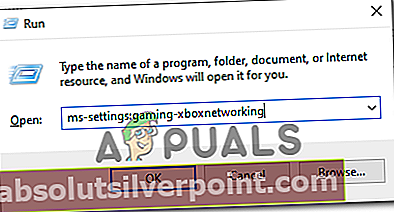
- Viduje „Xbox“ tinklas skirtuką, palaukite, kol operacija bus baigta, tada patikrinkite NAT tipas parodžius rezultatus.
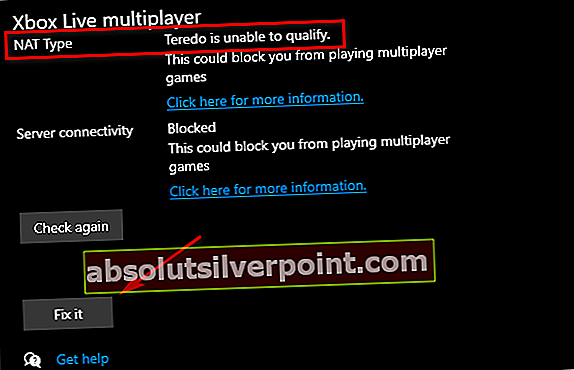
Pastaba: Jei Nat tipas rodo „Uždaryta' arba „Teredo negali kvalifikuotis, Galite padaryti išvadą, kad problema iš tikrųjų kyla dėl jūsų NAT.
- Jei rezultatai rodo, kad NAT tipas yra Uždaryta arba nenustatyta, judėti žemyn į Žingsnis2 žemiau kur mes jums parodysime, kaip atidaryti savo NAT maršrutizatoriaus nustatymuose.
2 žingsnis: atidarykite savo NAT
Jei pirmiau pateiktame tyrime paaiškėjo, kad jūs iš tikrųjų sprendžiate NAT problemą, turite ją atidaryti naudodami maršrutizatoriaus nustatymus. Su didžiąja dauguma maršrutizatorių galėsite tai padaryti Universalus „Plug and Play“ (UPnP).
„UPnP“ jau daugelį metų yra pramonės standartas, tačiau jei naudojate senesnį maršrutizatoriaus modelį, greičiausiai turėsite persiųsti „Steam“ ir „CS GO“ naudojamus prievadus rankiniu būdu, kad žaidimas galėtų bendrauti su jūsų kompiuteriu.
Štai trumpas vadovas, kaip tai padaryti:
Pastaba: Žemiau pateiktos instrukcijos yra bendros, nes tikslūs uostų persiuntimo rankiniu būdu veiksmai bus skirtingi.
- Atidarykite numatytąją naršyklę, įveskite vieną iš šių adresų ir paspauskite Įveskite norėdami pasiekti maršrutizatoriaus nustatymus:
192.168.0.1 arba 192.168.1.1
Pastaba: Jei nė vienas iš šių bendrųjų adresų nenuveda jūsų į savo maršrutizatoriaus prisijungimo ekraną, jums reikės sužinokite teisingą maršrutizatoriaus adresą.
- Kai būsite prisijungimo ekrane, įdėkite pasirinktinius prisijungimo duomenis, jei anksčiau juos nustatėte. Kitaip, naudok 1234 arba administratorius ir slaptažodį, ir naudotojo vardą, ir sužinokite, ar galite patekti (dauguma maršrutizatorių gamintojų naudoja šiuos numatytuosius nustatymus)
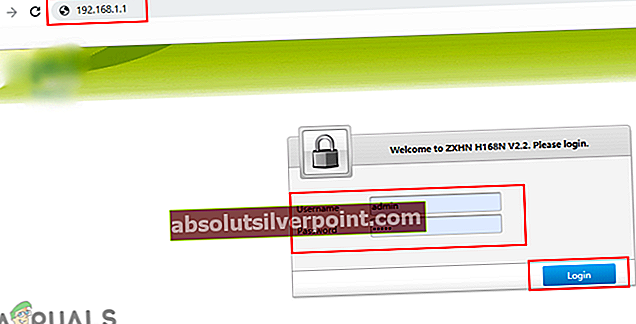
Pastaba: Jei bendrieji prisijungimo duomenys neveikia ir jūs nežinote savo pasirinktų kredencialų, palaikykite nuspaudę atstatymo mygtuką maršrutizatoriaus gale, kad grįžtumėte į numatytąsias reikšmes.
- Sėkmingai prisijungę prie maršrutizatoriaus nustatymų, išplėskite Išplėstinė meniu ir eikite į NAT persiuntimas (Uosto ekspedijavimas Meniu).
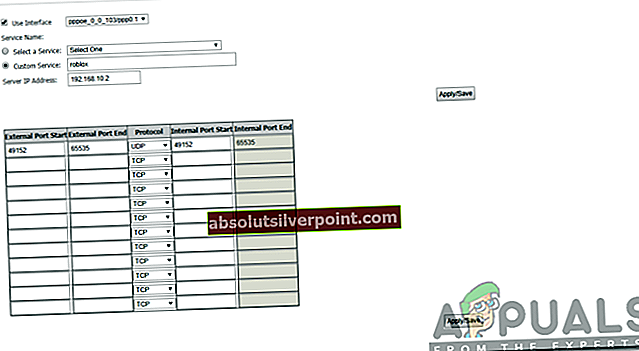
- Tada ieškokite parinkties, kuri leis jums persiųsti savo prievadus rankiniu būdu ir pradėti pridėti žemiau esančius prievadus (naudojamus „Steam“ ir „CS Go“):
TCP: 27015-27030, 27036-27037 UDP: 4380, 27000-27031, 27036
- Kai sėkmingai pavyks persiųsti uostus, išsaugokite pakeitimus, tada iš naujo paleiskite kompiuterį ir patikrinkite, ar problema išspręsta kitą kartą paleidus kompiuterį.